迅捷CAD编辑器是一款功能强大且专业的CAD编辑软件。如果大家想要快速查看各类CAD图纸,就可以利用这个款工具,它支持多种图纸格式,兼容不同版本CAD图纸的编辑器。该软件可通过该编辑器对cad格式文件浏览、编辑、批注、格式转换等,专注于提供高效灵活CAD图纸预览、编辑及绘制等服务。同时采用先进的图纸文件格式解析、处理以及转换核心技术,具有极强的兼容性,支持大部分的工程图纸文件,具有极强的实用性。不仅支持多种图纸格式的浏览,还全面支持图纸编辑功能,功能完全超越同类图纸编辑工具,特点是非常小巧,安装包也就1M多一点,占用系统资源非常少,打开和处理CAD图纸的速度非常快,完全超越了同类软件。还等什么呢?一款不可多得的CAD编辑软件,有需要的朋友快来下载体验吧!

软件支持图纸浏览、编辑、批注、格式转换等复杂处理,无需AutoCAD支持。
2、精准解析
软件采用最新研发的图纸文件格式解析、处理以及转换核心技术,为用户提供极致的使用体验。
3、超强输出
软件集成多种图纸输出能力,可对图纸输出进行个性化设置,同时还可将文档存储为PDF格式。
4、全面兼容
软件基本支持所有格式的工程图纸文件,包括常见的CADDWG、DXF、DWT等图纸格式。
5、CAD版本转换
软件支持多种格式转换,包括CAD转PDF,CAD转JPG,PDF转CAD,CAD版本转换。
6、功能多样
软件支持图纸浏览、编辑、批注、格式转换等复杂处理,无需AutoCAD支持。
2、批量PDF转CAD
3、批量CAD转PDF
4、批量CAD转图片
5、批量CAD版本转换
6、DWG/DXF互转
7、CAD批量打印
8、CAD快速看图
9、快速测量
10、完整的编辑功能
11、支持AutoCAD最新图纸
12、CAD图纸分享
13、全CAD图纸兼容
14、LISP开发
15、在线图纸存储
16、海量CAD图库免费下载
2.可立即安装,也可自定义安装目录
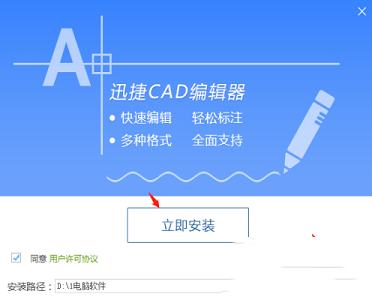
3.正在安装请稍等
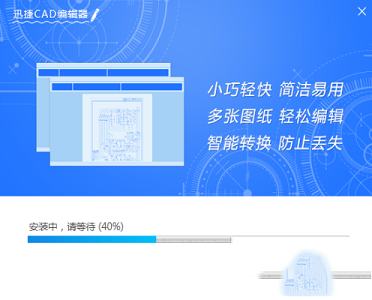
4.安装完成

第一步:点击下载安装最新版本的编辑器,然后启动该软件进入到编辑器的操作窗口。
第二步:进入到编辑器的操作窗口之后,点击软件顶部最左侧菜单栏中的“文件”选项卡,在其下拉栏中在点击“打开”按钮,在弹出的界面中选择并打开需要进行编辑的CAD图纸文件。
第三步:打开CAD图纸文件之后,需要把编辑器上方的菜单栏切换到“编辑器”选项卡,在“CAD绘图设置”中点击“图层(打开图层对话框以管理图层列表及属性)”按钮来打开图层对话框。
第四步:打开图层对话框之后,点击对话框左上方的“新图层”按钮之后就可以新建一个图层,然后在新图层中输入图层的名称,还可以在色彩、线型、线宽等选项卡中对新建的图层进行设置。
第五步:最后点击对话框中的“设置当前”按钮,就可以把刚刚新建的图层设置为当前CAD图纸中的图层。然后退出对话框即可。
以上就是给CAD图纸新建图层的具体操作步骤,只需根据以上步骤即可轻松完成操作
编辑器中CAD转PDF怎么隐藏线宽
第一步:双击编辑器,进入到编辑器的操作窗口。
第二步:进入到编辑器的操作界面之后,鼠标点击软件最左侧菜单栏中的“文件”选项卡,然后在点击文件里的“批处理”按钮功能选项即可。
第三步:点击批处理按钮之后,软件界面会弹出一个“批处理”对话框,再批处理对话框中点击“添加文件”按钮,将需要进行转换的CAD图纸文件进行打开即可。
第四步:接着在批处理界面中点击“输出格式”选项,将需要输出的CAD图纸文件格式更改为PDF格式的文件。
第五步:鼠标点击“自定义”按钮,然后在弹出的“PDF输出选项”对话框中,点击“线宽”选项,取消原本勾选的“保存线宽”选项,然后点击“OK”按钮退出对话框。
第六步:最后点击对话框右下角的“开始”按钮选项,然后系统自动就会将CAD图纸文件转换成PDF文件,并且把CAD图纸中的线宽进行隐藏。
CAD构造线工具:【绘图】--【构造线】
1.水平线
命令:【绘图】–【构造线】–【水平】
使用水平线功能,用户可以快速绘制出对称图形对象的平行等分线。使用此功能,用户可以点击【绘图】–【构造线】–【水平】,用户可以直接绘制水平线,也可以点击【自动】功能,然后选择实体对象,按回车键,即可得到图形的水平等分线。
PS:垂直线使用方式和水平线一样,这里不再赘述。
2.水平和垂直
命令:【绘图】–【构造线】–【水平和垂直】
使用水平和垂直功能,用户可以快速绘制出对称图形对象的平行和垂直的等分线。操作方法:点击【绘图】–【构造线】–【水平和垂直】,在弹出的对话框中,点击【自动】–【选择全部对象】,按回车键,即可得到图形对象的水平垂直等分线。
3.有角度的平行线
命令:【绘图】–【构造线】–【有角度的】
有角度的平行线可以帮助我们快速绘制出指定角度的平行线。操作方法:点击【绘图】–【构造线】–【有角度的】,激活命令后,在命令行输入参照角度,这里我们输入30,也就是30度的平行斜线,然后点击左键绘制,完成绘制后,按回车键即可。
4.等分,中心线
命令:【绘图】–【构造线】–【等分角度】/【等分实体】
等分角度或是等分实体可以帮助我们一键等分实体,操作方法:执行【绘图】–【构造线】–【等分角度】/【等分实体】,接着小伙伴们就可以等分角度,或是等分实体。
5.自动等分
命令:【绘图】–【构造线】–【自动水平】/【自动垂直】/【都自动】
使用自动等分功能,用户可以快速自动水平、垂直图形对象,操作方法:执行【绘图】–【构造线】–【自动水平】/【自动垂直】/【都自动】,然后选择对象进行等分即可。
借助编辑器,可以对常见的CAD、DWG、DXF、DWT等图纸格式进行查看、编辑,进一步保存文档以及将文档输出打印等。
可否通过编辑器来创建新文件?
可以。用户可以在软件上新建空白的编辑页面,完成编辑后将其保存即可。
为何编辑保存文件后无法将其打开?
用户的编辑文件受损或者是用户没有从正规的渠道上下载软件,导致软件带有病毒等。

软件特点
1、功能全面软件支持图纸浏览、编辑、批注、格式转换等复杂处理,无需AutoCAD支持。
2、精准解析
软件采用最新研发的图纸文件格式解析、处理以及转换核心技术,为用户提供极致的使用体验。
3、超强输出
软件集成多种图纸输出能力,可对图纸输出进行个性化设置,同时还可将文档存储为PDF格式。
4、全面兼容
软件基本支持所有格式的工程图纸文件,包括常见的CADDWG、DXF、DWT等图纸格式。
5、CAD版本转换
软件支持多种格式转换,包括CAD转PDF,CAD转JPG,PDF转CAD,CAD版本转换。
6、功能多样
软件支持图纸浏览、编辑、批注、格式转换等复杂处理,无需AutoCAD支持。
软件功能
1、CAD批量转换2、批量PDF转CAD
3、批量CAD转PDF
4、批量CAD转图片
5、批量CAD版本转换
6、DWG/DXF互转
7、CAD批量打印
8、CAD快速看图
9、快速测量
10、完整的编辑功能
11、支持AutoCAD最新图纸
12、CAD图纸分享
13、全CAD图纸兼容
14、LISP开发
15、在线图纸存储
16、海量CAD图库免费下载
安装步骤
1.解压下载的安装包,随后双击应用安装包进行安装2.可立即安装,也可自定义安装目录
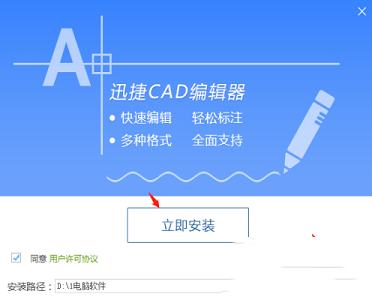
3.正在安装请稍等
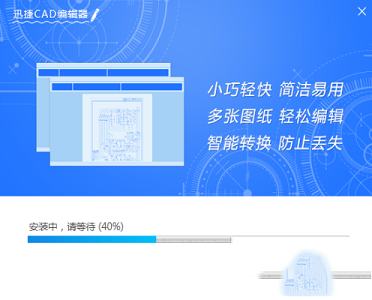
4.安装完成

使用方法
迅捷CAD编辑器中怎么给CAD图纸新建图层第一步:点击下载安装最新版本的编辑器,然后启动该软件进入到编辑器的操作窗口。
第二步:进入到编辑器的操作窗口之后,点击软件顶部最左侧菜单栏中的“文件”选项卡,在其下拉栏中在点击“打开”按钮,在弹出的界面中选择并打开需要进行编辑的CAD图纸文件。
第三步:打开CAD图纸文件之后,需要把编辑器上方的菜单栏切换到“编辑器”选项卡,在“CAD绘图设置”中点击“图层(打开图层对话框以管理图层列表及属性)”按钮来打开图层对话框。
第四步:打开图层对话框之后,点击对话框左上方的“新图层”按钮之后就可以新建一个图层,然后在新图层中输入图层的名称,还可以在色彩、线型、线宽等选项卡中对新建的图层进行设置。
第五步:最后点击对话框中的“设置当前”按钮,就可以把刚刚新建的图层设置为当前CAD图纸中的图层。然后退出对话框即可。
以上就是给CAD图纸新建图层的具体操作步骤,只需根据以上步骤即可轻松完成操作
编辑器中CAD转PDF怎么隐藏线宽
第一步:双击编辑器,进入到编辑器的操作窗口。
第二步:进入到编辑器的操作界面之后,鼠标点击软件最左侧菜单栏中的“文件”选项卡,然后在点击文件里的“批处理”按钮功能选项即可。
第三步:点击批处理按钮之后,软件界面会弹出一个“批处理”对话框,再批处理对话框中点击“添加文件”按钮,将需要进行转换的CAD图纸文件进行打开即可。
第四步:接着在批处理界面中点击“输出格式”选项,将需要输出的CAD图纸文件格式更改为PDF格式的文件。
第五步:鼠标点击“自定义”按钮,然后在弹出的“PDF输出选项”对话框中,点击“线宽”选项,取消原本勾选的“保存线宽”选项,然后点击“OK”按钮退出对话框。
第六步:最后点击对话框右下角的“开始”按钮选项,然后系统自动就会将CAD图纸文件转换成PDF文件,并且把CAD图纸中的线宽进行隐藏。
使用技巧
CAD构造线工具—构造线怎么用CAD构造线工具:【绘图】--【构造线】
1.水平线
命令:【绘图】–【构造线】–【水平】
使用水平线功能,用户可以快速绘制出对称图形对象的平行等分线。使用此功能,用户可以点击【绘图】–【构造线】–【水平】,用户可以直接绘制水平线,也可以点击【自动】功能,然后选择实体对象,按回车键,即可得到图形的水平等分线。
PS:垂直线使用方式和水平线一样,这里不再赘述。
2.水平和垂直
命令:【绘图】–【构造线】–【水平和垂直】
使用水平和垂直功能,用户可以快速绘制出对称图形对象的平行和垂直的等分线。操作方法:点击【绘图】–【构造线】–【水平和垂直】,在弹出的对话框中,点击【自动】–【选择全部对象】,按回车键,即可得到图形对象的水平垂直等分线。
3.有角度的平行线
命令:【绘图】–【构造线】–【有角度的】
有角度的平行线可以帮助我们快速绘制出指定角度的平行线。操作方法:点击【绘图】–【构造线】–【有角度的】,激活命令后,在命令行输入参照角度,这里我们输入30,也就是30度的平行斜线,然后点击左键绘制,完成绘制后,按回车键即可。
4.等分,中心线
命令:【绘图】–【构造线】–【等分角度】/【等分实体】
等分角度或是等分实体可以帮助我们一键等分实体,操作方法:执行【绘图】–【构造线】–【等分角度】/【等分实体】,接着小伙伴们就可以等分角度,或是等分实体。
5.自动等分
命令:【绘图】–【构造线】–【自动水平】/【自动垂直】/【都自动】
使用自动等分功能,用户可以快速自动水平、垂直图形对象,操作方法:执行【绘图】–【构造线】–【自动水平】/【自动垂直】/【都自动】,然后选择对象进行等分即可。
常见问题
迅捷CAD编辑器有什么作用?借助编辑器,可以对常见的CAD、DWG、DXF、DWT等图纸格式进行查看、编辑,进一步保存文档以及将文档输出打印等。
可否通过编辑器来创建新文件?
可以。用户可以在软件上新建空白的编辑页面,完成编辑后将其保存即可。
为何编辑保存文件后无法将其打开?
用户的编辑文件受损或者是用户没有从正规的渠道上下载软件,导致软件带有病毒等。
更新日志
修复部分已知bug∨ 展开





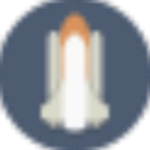
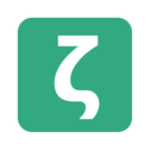


 Machinery HDR Effectsv3.0.81破解版(附破解补丁)
Machinery HDR Effectsv3.0.81破解版(附破解补丁)
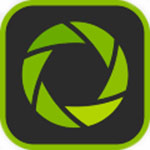 Photo Editor 10v10.0.7375破解版
Photo Editor 10v10.0.7375破解版
 Quick Count(快速计数) V0.0.2 官方版
Quick Count(快速计数) V0.0.2 官方版
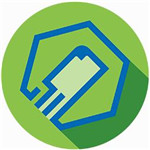 FileOptimizer(文件批量压缩工具)v14.10.2534中文便携版
FileOptimizer(文件批量压缩工具)v14.10.2534中文便携版
 网页转app工具v1.2免费版
网页转app工具v1.2免费版
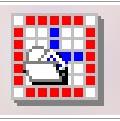 NewFileTime(文件时间属性修改工具)v4.11绿色中文版
NewFileTime(文件时间属性修改工具)v4.11绿色中文版
 万能文库下载器v1.0绿色版
万能文库下载器v1.0绿色版
 慧荣SM340AB主控U盘量产工具v0.6.0.9官方版
慧荣SM340AB主控U盘量产工具v0.6.0.9官方版
 2345看图王纯净版官网,去广告手机版mac版
2345看图王纯净版官网,去广告手机版mac版
 2345看图王正式去广告优化版v9.3.0.8543
2345看图王正式去广告优化版v9.3.0.8543
 ImageGlass(大尺寸图片浏览工具)v7.5.3.29 绿色中文版
ImageGlass(大尺寸图片浏览工具)v7.5.3.29 绿色中文版
 看图纸CADSee Plusv8.0.0绿色破解版
看图纸CADSee Plusv8.0.0绿色破解版
 2345看图王v9.2官方版
2345看图王v9.2官方版
 acdsee pro8绿色精简破解版
acdsee pro8绿色精简破解版
 FastStone Image Viewer注册机
FastStone Image Viewer注册机
 FastStone Image Viewerv7.2中文免费版(附注册码)
FastStone Image Viewerv7.2中文免费版(附注册码)